
Není nic uspokojivějšího než vybudování hackintosh, tj. Instalace systému Mac OS X na stroji jiného výrobce než Apple. I když to není tak snadné, jak to zní, ale konečný výsledek stojí za námahu. Budování počítače se specifickými komponentami a instalace systému Mac OS X na něj vám může ušetřit tisíce dolarů, které byste mohli utratit za skutečný Mac. A nyní je čas vstoupit do světa přenosných zařízení. Dnes si ukážeme, jak můžete z HP ProBook (nebo jiného kompatibilního notebooku Sandy Bridge) udělat 95% MacBook Pro!
Proč byste to měli (nebo neměli) dělat?
Pojďme si ujasnit, zda by se to mělo dělat. Za prvé, všichni víme, že Apple vyrábí úžasné notebooky. Design, kvalita sestavení a estetika (nemluvě o zářícím Apple) vás přimějí toužit po jednom. Zadruhé jsou všechny tyto notebooky Apple dodávány s operačním systémem Mac OS X, což je (pro některé lidi) uživatelsky nejpříjemnější operační systém bez obtěžování. Digitální umělci, hudebníci, střihači videa, všichni z nějakého důvodu preferují Mac. Verdikt tedy zní, že pokud hardwarový design je to, co opravdu hledáte, měli byste si pořídit skutečný Mac a my vám v tom vůbec nebráníme. Pokud se však zajímáte pouze o operační systém (a ušetříte pár babek v kapse), můžete zvážit, zda to nezkusit. Nezapomeňte však, že nemusí fungovat tak dobře jako skutečný Mac. Výsledky se liší, takže doufejte v nejlepší a postupujte opatrně.
Proč HP ProBook?
Pokud jste obeznámeni s hackintoshingem, možná víte, že metody hackintoshingu vytvořené programem tonymacx86 jsou ty „legální“ (protože nezahrnují pirátství, zatímco většina ostatních metod je na pirátství založena). A pokud si pamatujete, už jsme vám ukázali, jak na to nainstalujte Mac OS X Snow Leopard nebo instalace systému Mac OS X Lion na počítači postaveném na zakázku pomocí metod tonymacx86. Nedávno jeden z členů komunity tonymacx86 s názvem „BlueKing“ zjistil, že HP ProBook (zejména 4530S) je jedním z nejkompatibilnějších notebooků pro běh Mac OS X Lion nebo Snow Leopard (nemluvě o tom, že se podobá MacBooku Pro také). Jak jste se mohli dočíst v hackintoshing základy příspěvek , je to všechno o základní desce a zdá se, že HP ProBook má základní desku hackintoshable. Kromě toho to musí být procesor Sandy Bridge. Důvod je jednoduchý, procesory Sandy Bridge mají vestavěnou grafickou podporu, což znamená, že můžete získat plnou grafickou akceleraci (QE / CI) v systému Mac OS X lehkým podvedením a nebudete potřebovat speciální grafickou kartu. Takže pokud jste stávajícím vlastníkem ProBooku, zkontrolujte, zda je váš počítač kompatibilní nebo ne. Nakonec je třeba zkontrolovat ještě jednu věc. Pokud chcete používat Wi-Fi v OS X, měl by váš notebook mít Wi-Fi modul „Atheros“. Pokud jste si ale právě zakoupili ProBook a nemáte požadovanou kartu (místo toho můžete mít Broadcom nebo Ra-link), můžete si koupit kartu Atheros z eBay za docela levnou cenu. Nezapomeňte si objednat tu správnou, značkovou kartu HP, číslo dílu 593127-001 (stačí vyhledat na eBay HP Atheros 593127 a dostanete ji). Pak jen vyjměte starý a nahraďte jej novým. Nyní, když máte všechny požadované položky, jsme připraveni jít.
Pokud máte jakýkoli jiný notebook Sandy Bridge (jádro i3 nebo vyšší), můžete tuto metodu přesto vyzkoušet, nezapomeňte prohledat fóra tonymacx86 pro váš konkrétní notebook, abyste zjistili, zda se ho již někdo pokusil hackovat. Můžete také nainstalovat Mac OS X Snow Leopard na svůj ProBook nebo jakýkoli jiný notebook (místo Lion), jak je popsáno v iBoot + MultiBeast metoda. Následující postup je podrobným vysvětlením Průvodce instalací Lion BlueKing (pro instalaci snow leoparda můžete také odkazovat na této příručce ).
Postup
Nyní mohou nastat dvě situace. Buď budete mít na pevném disku nainstalovaný Windows (nebo jakýkoli jiný OS), nebo může být prázdný. Ať tak či onak, chceme, aby byl formátován na GPT (takže pokud je systém Windows již nainstalován, možná ho budete muset přeformátovat). Než budete pokračovat, zálohujte si data. Použijeme metodu UniBeast. Začněte přípravou jednotky USB UniBeast. Máme k tomu podrobného průvodce, takže určitě musíte Koukni na to . Vysvětlení celé věci bude nějakou dobu trvat. Stručně řečeno, kupte si aplikaci OS X Lion na počítači Mac, připojte USB o kapacitě 8 GB nebo více, naformátujte ji jako Mac OS X Extended, stáhněte si UniBeast z tonymacx86 , spusťte jej, nezapomeňte při spuštění vybrat „Podpora notebooku“, počkejte, voila.
Jakmile je USB připraveno, připojte jej k ProBook a zapněte jej. Ujistěte se, že máte optimální nastavení, a proto je nejjednodušší způsob obnovení systému BIOS na výchozí hodnoty. Poznamenejte si také verzi systému BIOS, protože ji budeme potřebovat později. Spusťte z USB do instalačního programu (stiskněte klávesu F9, když zapnete ProBook), nechte jej načíst, vyberte jazyk a klikněte na Další.
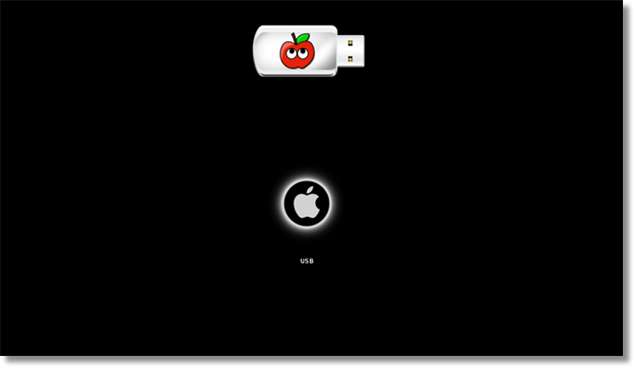
Poté na panelu nabídek klikněte na Nástroje> Disková utilita. Nyní, za předpokladu, že chcete mít systém se dvěma bootmi, vytvoříme 3 oddíly; Jeden pro Mac, druhý pro ukládání dat a druhý pro Windows. Pokud chcete, můžete vytvořit ještě více (nebo méně) oddílů. V Disk Utility klikněte na Příčky záložka. Vytvořte 3 oddíly, označte je Lev , Prázdný (nebo co chcete) a Okna a podle toho upravte jejich velikost (můžete nebo nemusíte vytvořit oddíl „Windows“, záleží na tom, zda chcete později vytvořit systém se dvěma bootmi). Klikněte na ikonu Možnosti klikněte na „Tabulka oddílů GUID“ a klikněte na OK. Ujistěte se, že oddíly Windows a Empty jsou formátovány jako MSDOS a oddíl Mac OS X formátován jako Mac OS X Extended (Journaled). Klikněte na Použít a poté klikněte na Oddíl pro rozdělení disku.
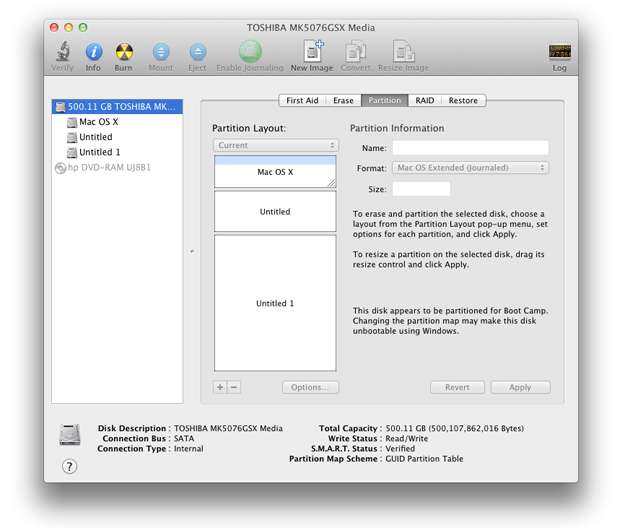
Tento snímek obrazovky slouží pouze pro informaci, skutečné výsledky se mohou lišit. Tenhle vám má dát představu, jak by to vypadalo. Můžete si všimnout, že zde nejsou označeny oddíly „Windows“ a „Empty“, ale máte představu.
Po dokončení vytváření oddílů ukončete obslužný program disku. Pokud chcete spustit systém s dvojím spuštěním v systému Windows, obvykle se doporučuje nejprve nainstalovat systém Windows a poté nainstalovat OS X. Jelikož jste to ale zvládli v polovině instalačního programu, trvalo by to jiným způsobem, takže bychom si nainstalovali OS X jako první. Pokračujte v instalačním programu. Vyberte oddíl Mac jako cíl (ať jste jej pojmenovali jakkoli, Lion nebo Mac HD) a nechte jej nainstalovat. Trvá to asi 15-30 minut, v závislosti na vaší konfiguraci. Po dokončení budete informováni, že byl nainstalován Mac OS X Lion, a budete vyzváni k restartování počítače. Udělejte to kliknutím na tlačítko restartu.
Po restartu budete muset znovu spustit z instalačního USB. Tentokrát budete mít dvě možnosti. Chcete-li znovu spustit instalační program, nebo spustit OS X, který jste právě nainstalovali (a to musíte udělat). Pomocí kláves se šipkami vyberte disk s názvem Lion (nebo jakkoli jste jej pojmenovali) a stiskněte klávesu Enter. Za pár sekund budete na ploše. A ano, při prvním spuštění se může zobrazit výzva k připojení klávesnice, jedná se o jednorázový proces. Připojte k notebooku klávesnici USB a výzva zmizí, poté můžete klávesnici odpojit.
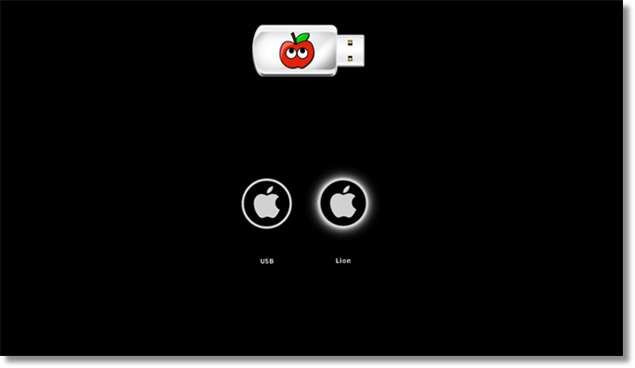
Ještě zbývá udělat jednu věc, než si budete moci plně užívat používání Mac OS X na svém notebooku. Jelikož tento projekt hackintoshingu ProBooku zahájil člen fór tonymacx86, vyvinul také speciální instalační program, speciálně pro ProBook. Pokud si pamatujete, je důležité spustit MultiBeast po instalaci OS X na počítač postavený na míru, abyste mohli zajistit provoz všech zařízení, jako je zvuk a další funkce, jako je spánek. A pokud jste tuto příručku sledovali pro jakýkoli jiný notebook Sandy Bridge než ProBook, musíte nyní používat MultiBeast ( přečtěte si, jak ji používat ). V tomto případě je ale to, co potřebujete, speciálně navržený instalační program HP ProBook. Nejprve se zaregistrujte na fórech tonymacx86 (a je doporučeno, abyste tam mohli požádat o pomoc, pokud narazíte na nějaký problém). Po registraci stáhněte instalátor připojeno na konci roku 2006 Tento příspěvek . Nejsme oprávněni jej dále šířit, takže se budete muset zaregistrovat a stáhnout si jej. A pokud instalujete na jiný notebook, použijte MultiBeast.
Další krok je nejjednodušší. Stáhněte si instalační program a spusťte jej. Je třeba provést několik výběrů. Vyberte verzi systému BIOS (pravděpodobně byste si ji dříve všimli, tak se podívejte). Poté vyberte, co chcete nainstalovat. Vyberte verzi OS X, kterou jste právě nainstalovali (v případě Snow Leopard upgradujte na 10.6.8 před spuštěním instalačního programu). Pokud používáte procesor i5 nebo i7, vyberte také Instalační program Ethernet Kext, Chimera (bootloader) a příslušný SSDT. Nakonec nejdůležitější věc, vyberte vhodný DSDT. Nejprve zjistěte, jakou verzi ProBooku máte, ať už jde o verzi s integrovanou grafickou podporou (HD3000), nebo verzi s vyhrazenou grafikou (Radeon), nebo 4730S. Kliknutím na šipku vedle názvu rozbalíte položky v dané kategorii. Poté vyberte verzi systému BIOS, kterou jste si dříve poznamenali. Podívejte se také na Extra Tools a podívejte se, zda chcete některý z nich nainstalovat. Následující snímek obrazovky ukazuje, jak vypadaly výběry na mém ProBooku.
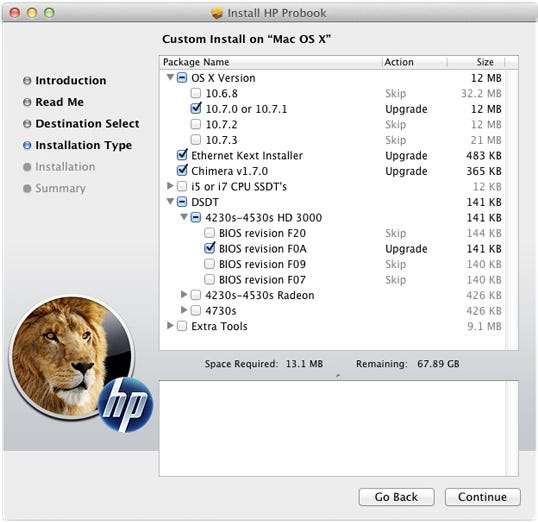
Jakmile provedete výběr, klikněte na Instalovat, zadejte heslo a počkejte na dokončení instalace. Po dokončení můžete vyzkoušet, zda vše funguje. Pamatujte, že můžete v případě potřeby spustit instalační program kdykoli znovu. To znamená, že pokud něco přestane fungovat, můžete instalační program znovu spustit a znovu jej povolit. Podle většiny lidí výstup HDMI, výstup VGA, spánek, zvuk, plná grafika, Wi-Fi (pokud máte kartu Atheros), webová kamera, zkrátka vše funguje. Komunita tonymacx86 nyní pracuje na přinášení vícedotykových gest na trackpad (ačkoli švihnutí / posouvání dvěma prsty funguje perfektně).
Nyní, pokud jste spokojeni s tím, jak váš ProBook běží na OS X, můžete jej nadále používat. Pokud chcete systém s duálním spuštěním v systému Windows, spusťte systém Windows DVD a nainstalujte systém Windows na oddíl, který jsme určili pomocí obslužného programu pro disk (oddíl Windows můžete naformátovat jako NTFS z nastavení systému Windows a prázdný oddíl jako FAT32 poté, co nainstalujte Windows tak, aby na něm Windows i OS X mohly číst / zapisovat data). Po instalaci systému Windows si všimnete, že již nemůžete zavést systém OS X. Je to normální, protože Windows nahradil zavaděč chiméry. Chcete-li tento problém vyřešit, spusťte systém OS X pomocí instalačního programu USB (při spouštění z USB vyberte oddíl Mac). Spusťte instalační program ProBook a nainstalujte chiméru (vyberte chiméru ze seznamu položek k instalaci). Až to uděláte, restartujte notebook a nyní budete mít zavaděč chiméry, který vám dá možnost zavést do OSX nebo Windows. Tady máte, máte notebook (jiný než Apple) se systémem OS X a Windows, nejlepší z obou světů!
Pokud máte po instalaci nějaké dotazy, podívejte se na FAQ . Můžete také přejít na fóra tonymacx86 a položit tam otázku, určitě dostanete odpověď. Je tu specializovaná sekce fóra pro HP ProBook, tak jděte do toho a podívejte se na to. Také se vyhněte používání výchozí „aktualizace softwaru“ na notebooku hackintosh, protože by to mohlo narušit vaši instalaci.







